Apple Music既是Apple的流媒体音乐服务的名称,又是在Mac上播放音乐的应用程序,这可能有些混乱。如果您在Mac上使用音乐应用程序的所有只是播放存储在Mac或外部驱动器上的音乐,则无需担心授权或授权Mac。但是,如果您从iTunes商店下载了音乐并想播放音乐,则需要授权它。在本文中,我们将向您展示如何授权您的Mac获取Apple Music,以及如果需要的话,如何再次授权它。
授权Apple Music的MacBook意味着什么?
Apple对您可以在iTunes上购买的下载设备的数量限制了。该限制当前是五个,为了跟踪您使用的设备数量,它需要您授权它们并将其与Apple ID相关联。您为Apple Music授权的设备不一定与与您的Apple ID相关联的设备,例如Find My and Icloud,尽管可能会有一些交叉。另外,只有在要播放从iTunes商店下载的音乐,而不是从Apple Music或任何其他服务中流式传输的音乐,才需要授权设备。因此,例如,如果您有Apple Music订阅,但从未从iTunes商店购买音乐,则无需担心授权。
要授权您的MacBook播放iTunes下载,请执行以下操作:
- 打开Apple Music应用程序。
- 单击帐户菜单。
- 如果您尚未使用Apple ID登录,请单击登录。
- 登录后,单击帐户菜单,然后选择“授权”>授权此计算机。
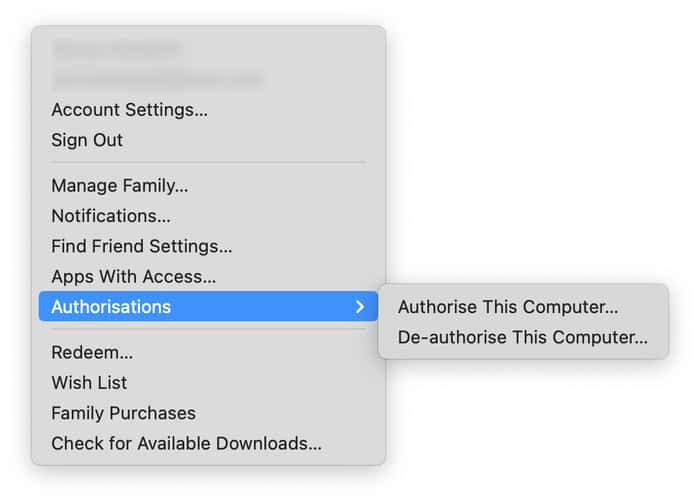
如何为Apple Music的MacBook授权
如果您要出售或放弃Mac,或者想释放另一台设备的插槽,则应将其授权。
- 单击音乐应用程序中的帐户菜单。
- 如有必要,请使用Apple ID登录。
- 单击帐户>授权,然后选择该计算机的授权。
如何检查哪些设备已授权
如果您不确定有授权播放iTunes下载的设备有多少个设备,则有一种简单的检查方法:
- 单击Apple Music中的帐户菜单。
- 选择帐户设置。
- 向下滚动下载和购买。
- 选择管理设备。
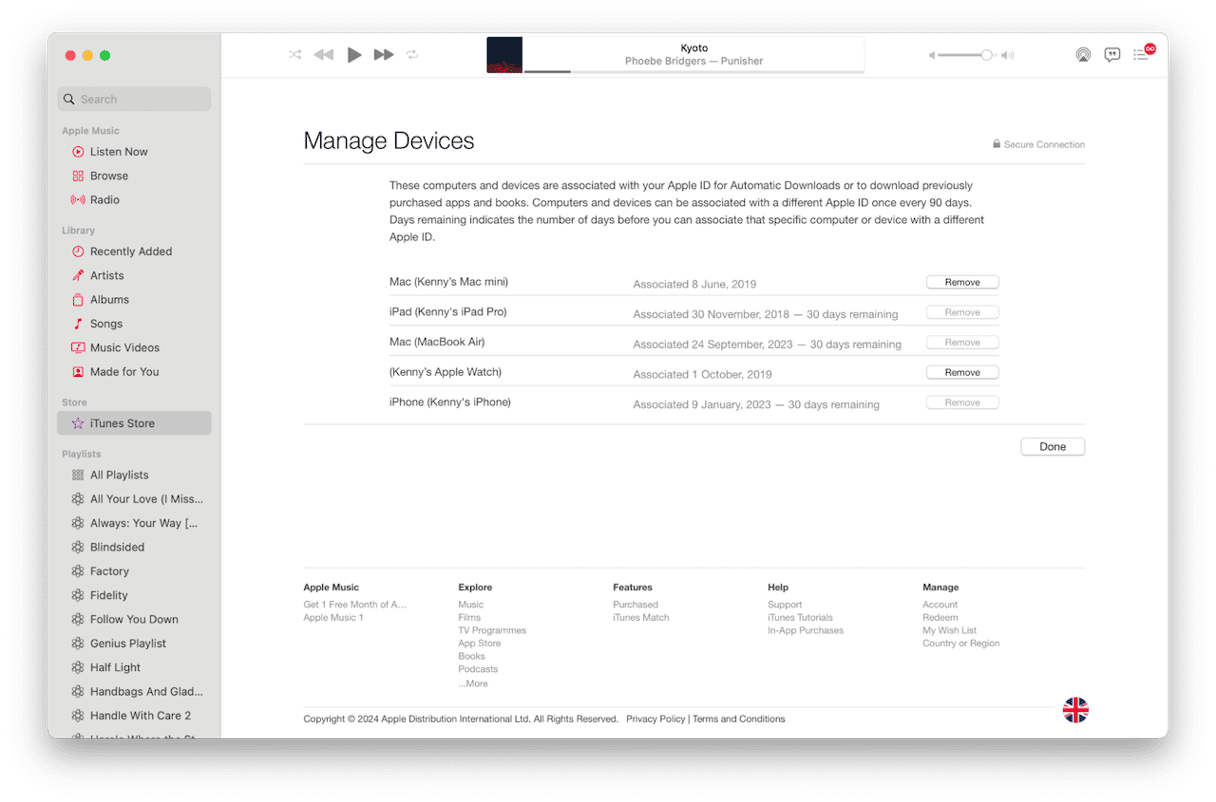
您将看到所有被授权在iTunes帐户上播放音乐的设备的列表。您可以通过单击登录来授权某些设备。其他设备(在过去90天内已授权的设备)将有一条消息,告诉您您需要等待多少天,然后才能授权它们。
如果您为Apple Music的MacBook命名的原因是您打算将其出售或将其卖给其他人,请记住,将其命名性化仅阻止它从Apple ID上的iTunes Store下载的音乐播放。您还应该从与Apple ID相关的其他Apple服务的设备列表中删除它。为此,请执行以下步骤:
- 打开野生动物园,去appleid.apple.com
- 使用您的Apple ID登录。
- 从屏幕左侧的菜单下的名称下的菜单,单击设备。
- 单击要卸下的设备。
- 选择从帐户中删除。
确认要从帐户中删除设备后,它将无法再访问iCloud或任何依赖该设备的服务。
如何改善隐私
从Apple ID帐户中删除MacBook是在出售或赠送Mac时保持隐私的重要一步。例如,它将阻止新所有者使用我找到您的其他设备。但是,这并不是您唯一能够改善隐私的事情。例如,您还应该在系统设置中使用传输和重置功能>一般来删除所有数据和设置,然后再将MacBook或出售给其他人。
尽管您仍然拥有并使用MacBook,但您可以删除浏览器数据,例如cookie,高速缓存,历史记录,下载历史记录和以前的搜索。您还可以从最近的项目列表中删除项目,清除您先前连接的Wi-Fi网络列表,并查看应用程序权限,以确保它们无法访问您的Mac的更多信息。
手动做所有这些都是耗时的。但是,您不需要手动做到这一点 - CleanMymac可以为您做。它的隐私模块可以删除浏览器数据,清除您最近的项目列表,并摆脱Wi-Fi网络列表。该智能工具还使撤销应用程序权限变得容易。最重要的是,您可以在此处免费下载。
下载并打开它后,请从侧边栏中选择隐私,然后选择要处理的数据类型,例如Safari浏览器数据。然后,选择数据 - 例如cookie,浏览历史记录和自动填充数据 - 然后单击“删除”。就像那样容易。

在Apple Music中授权您的Mac可让您播放以前从iTunes商店购买的音乐,无论是存储在Mac上还是在Apple的服务器上。没有授权,如果您有订阅,您仍然可以流式传输音乐,但是您将无法播放下载。请按照上述步骤授权您的Apple Music Mac。
